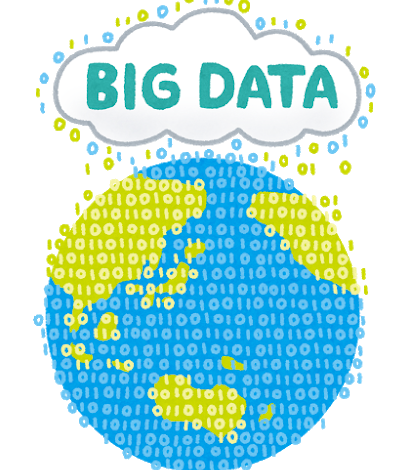iPhoneの機能
iPhoneのカラー、彩度、コントラスト、色かぶりを使って写真を編集 | スマホスピタル
以前、iphoneに元から付いている写真の編集機能の中から「ライト」の使い方をご紹介しました。
ライトではブリリアンス、露出、ハイライト、シャドウ、明るさ、コントラスト、ブラックポイントと言った
細かいパラメータを操作し写真の調整ができるといった内容でした。
そのパラメーターを用いて写真を編集してみたのがこちら↓

加工前

加工後
こんな感じになりました!
撮っただけのものよりも深みのある質感になりましたね!
気分でトリムで傾けてそれっぽくもしました。笑
さてさて、今回は「カラー」のご紹介をしましょう!ライトは明るさや光と影の調整をしてくれましたが、カラーはその名の通り色合いを調整してくれます!
そして、「ライト」よりも簡単に綺麗な写真に加工することができるんです。
まず、パソコンに最初から入っている壁紙用の写真ってありますよね
それらとスマホで撮った写真と圧倒的に違うのが色の鮮やかさです。
これから紅葉の季節になり色鮮やかな写真を撮ることが増えてくると思います。
この「カラー」を使って鮮やかな写真を作ってみてください!
編集方法はとても簡単です
撮った写真から編集画面に移動し、カラーを選択します。
右に行くと彩度が上がり、左にすると白黒写真になります。
そして、この「カラー」にも細かいパラメーターが用意されています。
彩度
その名の通り写真の鮮やかさを調整します。
鮮やかにするかモノクロにするかと言った調整です。
「カラー」のほとんどがこれで左右されています。
コントラスト
これは「ライト」の時にもありましたね。色の差を調整します。
色かぶり
色温度とも言いますね。これを操作することで赤っぽくしたり、青っぽくしたりできます。
これらのパラメーターをいじっていい感じの写真を作れますよ。
「ライト」と同様に「カラー」のみの操作だけでもだいぶ印象の違う写真が出来上がります。
なので写真を撮ったらろりあえずカラーで彩度を少し上げて見て下さい。
上げすぎには注意ですよ!

CONTACT
お気軽にお問い合わせください
ご使用中のスマホの故障・水没・再起動の繰り返しなど、不具合に関するご質問やスタッフ募集、フランチャイズ加盟店募集、法人契約についてなどお気軽にお問合せください。確認次第、メールでご返信させていただきます。